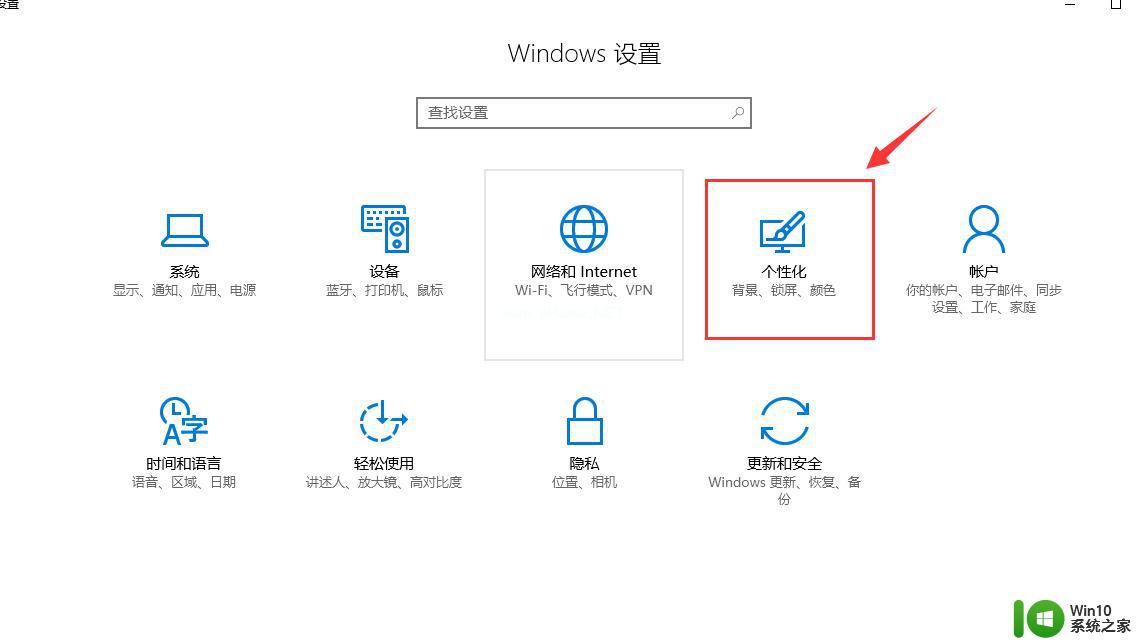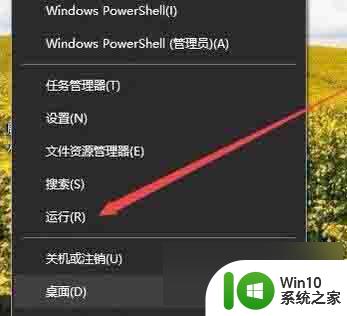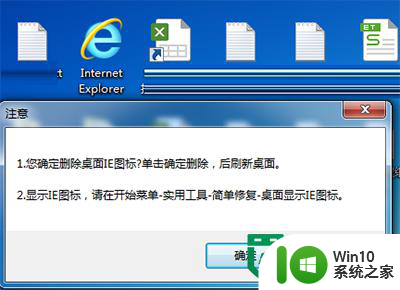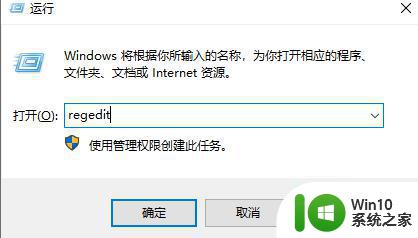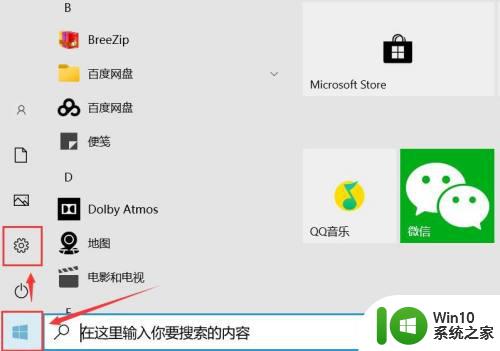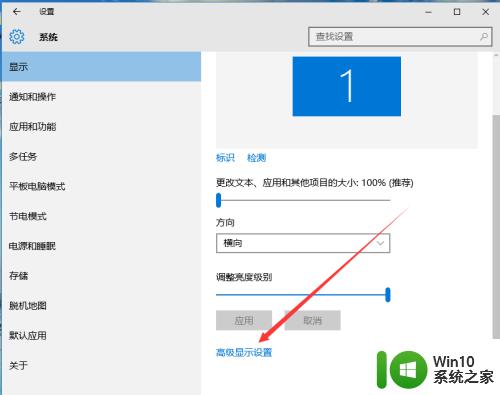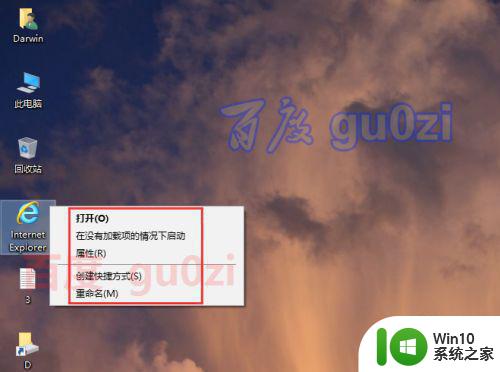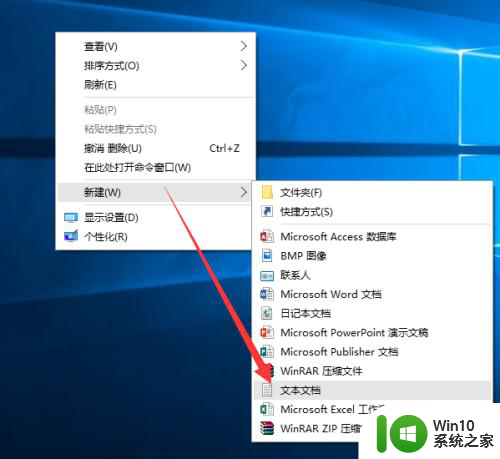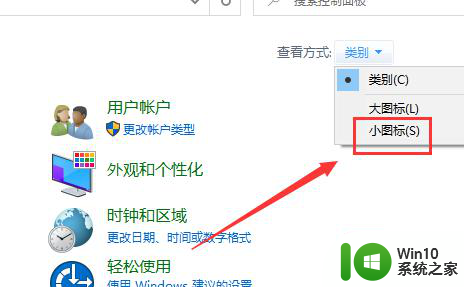win10不小心删除桌面图标的两种恢复方法 win10不小心删除桌面图标怎么办
更新时间:2023-03-07 08:32:19作者:jiang
win10系统开机最先看到就是桌面程序图标,如果想要使用哪个程序直接用鼠标双击打开即可,一些用户不小心删除win10系统重要桌面图标,有什么办法恢复?方法很简单,本篇分享两种恢复桌面图标的方法,感兴趣的快来学习。
第一种方法:
1、第一种是图标删除了,但回收站还没有清理情况。

2、在“回收站”上面双击左键,可以查看到图标的快捷方式。
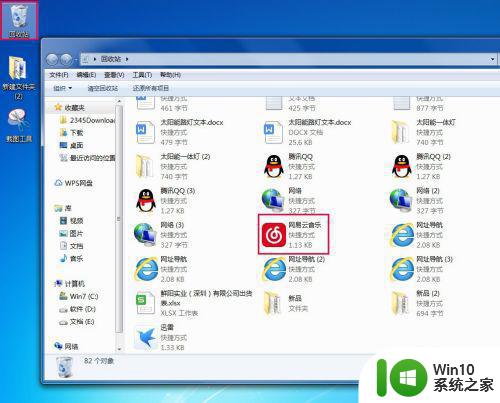
3、在“网易云音乐”快捷方式上面双击左键,再点击“还原”选项。
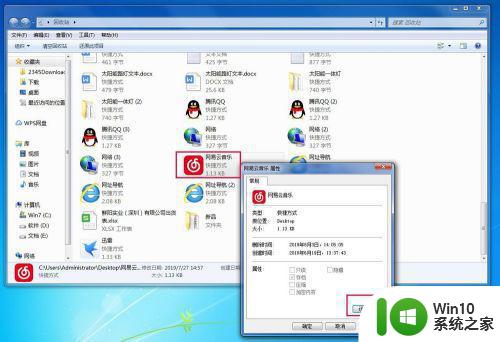
4、可以查看桌面,图标已经恢复了。

第二种方法
1、是回收站已经清理干净。
2、在电脑左下角单击“开始”。

3、再点击“所有程序”。
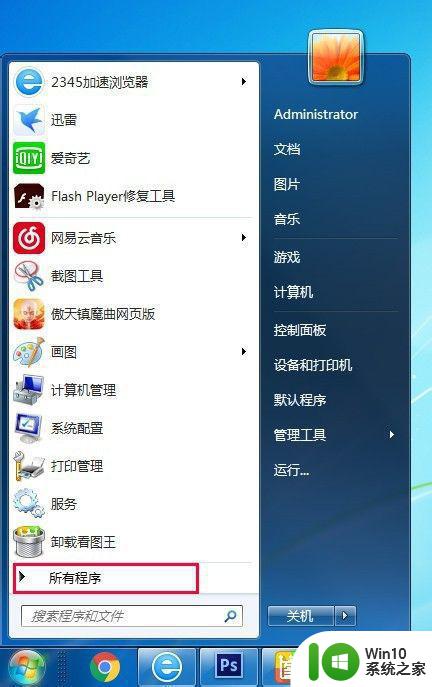
4、找到“网易云音乐”程序。
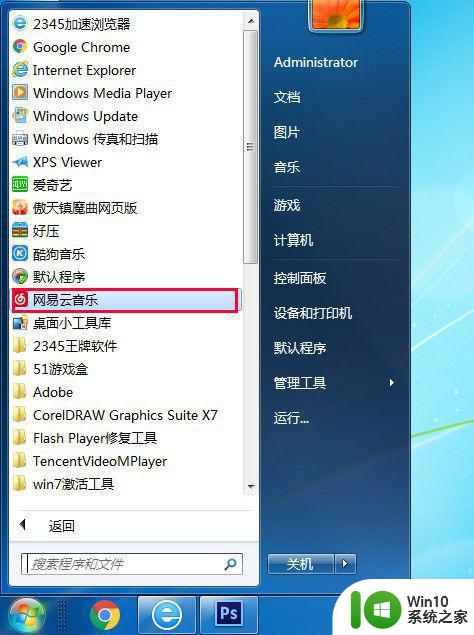
5、在“网易云音乐”程序上单击右键,选择“发送到”选项。
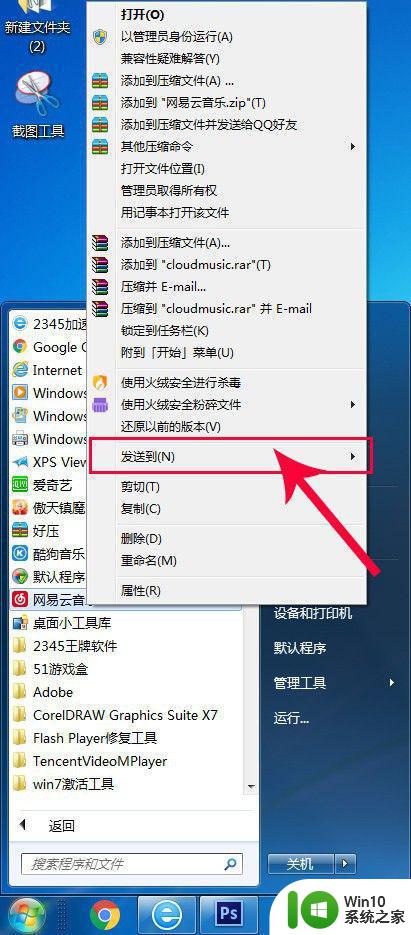
6、再移到“桌面快捷方式”,点击确认。
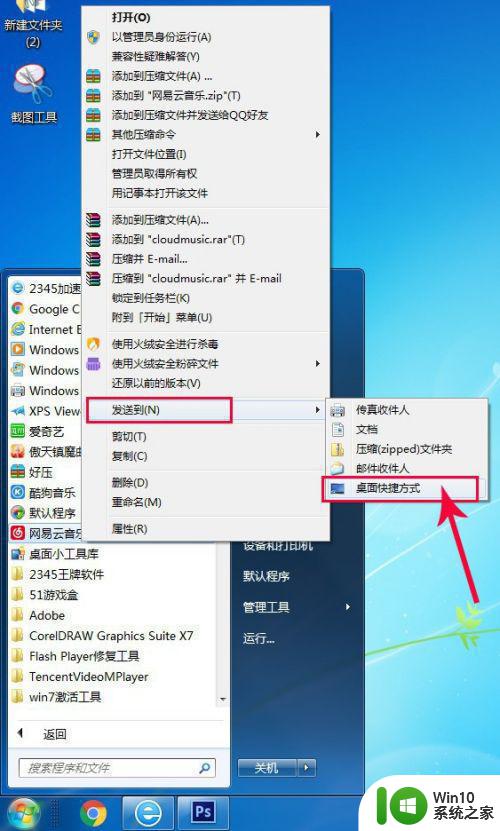
7、查看桌面,图标已经恢复。
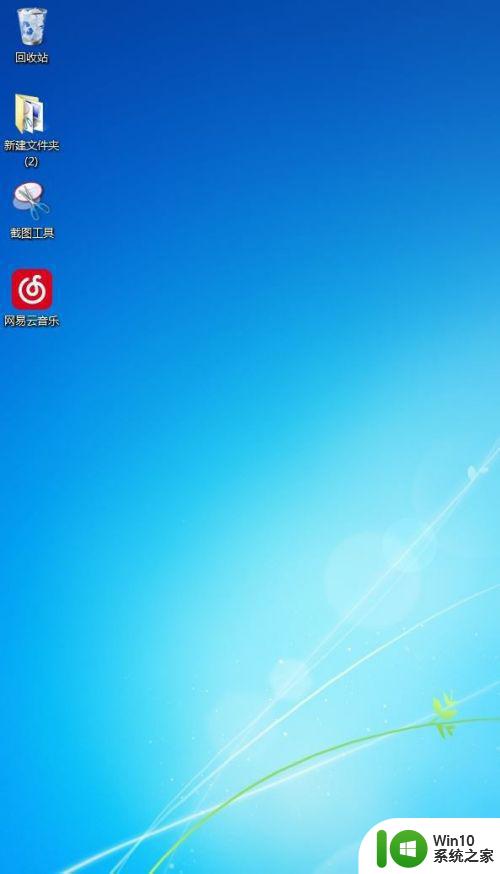
win10系统不小心删除桌面图标会影响正常操作,下一次遇到相同故障疑问,赶紧参考教程来恢复。